您好,登錄后才能下訂單哦!
您好,登錄后才能下訂單哦!
這篇文章主要介紹如何解決VMware ping不通主機和主機ping不通虛擬機的問題,文中介紹的非常詳細,具有一定的參考價值,感興趣的小伙伴們一定要看完!
升級到最新版本的VMware workstation,在使用虛擬機搭建服務器的時候發現Xshell連不上虛擬機,就ping了下,發現主機和虛擬機相互都ping不通。
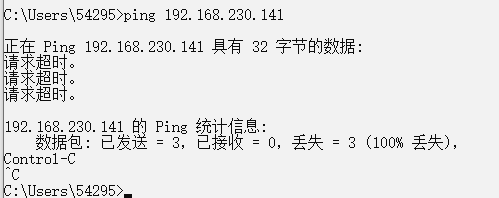
VMware workstation 的虛擬機和主機之間相互ping不通,ping的結果為:請求超時。VMware Tool 使用正常。VMware 虛擬機聯網(互聯網)正常:說明VMware 虛擬機的網卡正常工作,應該沒有什么問題的。
VMware虛擬機聯網的關鍵所在,我們都知道 VMware workstation就是通過這個虛擬網卡把主機的網絡分配給虛擬機,使其能夠聯網,也通過它能使主機和虛擬機之間形成一個小的局域網,所以虛擬網卡的工作狀態決定了主機和虛擬機之間的能否通信。
檢查相應的網卡是否正常工作,查看主機連接是否已連接。
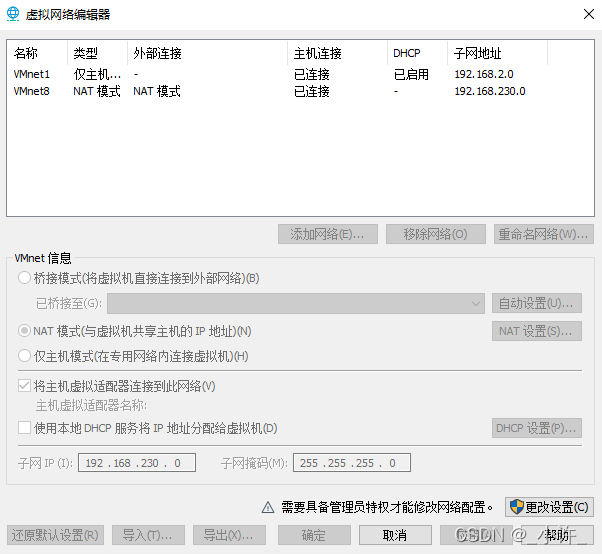
VMware workstation 之后,控制面板的網絡適配器那里會有 VMnet8 和VMnet1兩個網卡,如果你在進去看沒有這兩個網卡,或者只有其中一個,那么有很大概率就是這導致了ping不通。
如果是已連接,再查看主機控制面板\網絡和 Internet\網絡連接是否有VMnet8 和VMnet1兩個網卡。
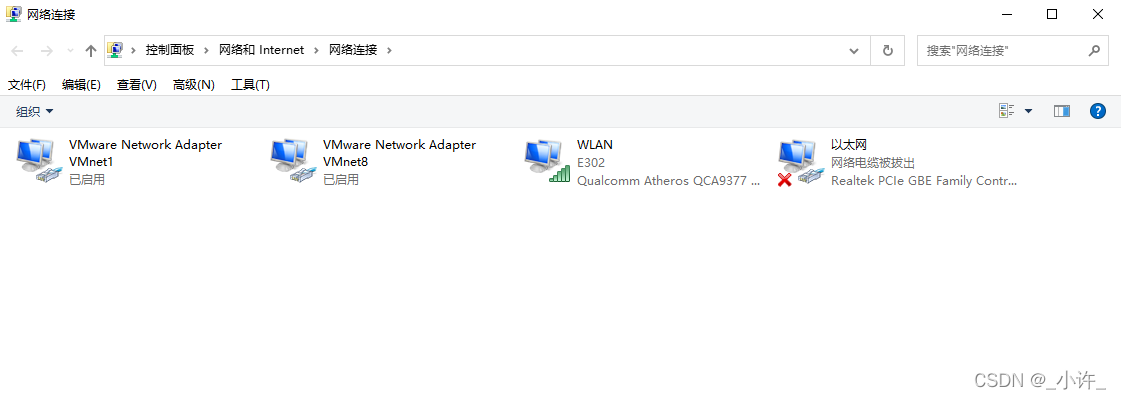
沒有的話,說明這兩個網卡沒有工作,重新啟動即可。但個人主機上有這兩個網卡,而且虛擬機能聯網,所以說明虛擬網卡是正常工作的,只是說明主機沒有連接到這兩網卡。
VMware的虛擬網卡的配置程序在電腦上叫:虛擬網絡編輯器,一般在開始菜單就能找到,沒有的話可以去VMware的安裝目錄找。
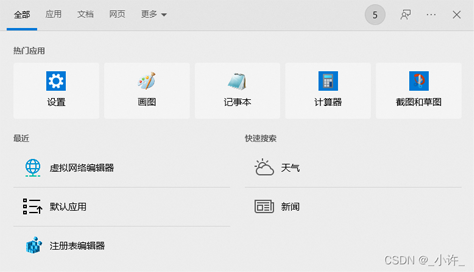
打開之后如下圖,點擊【更改設置】
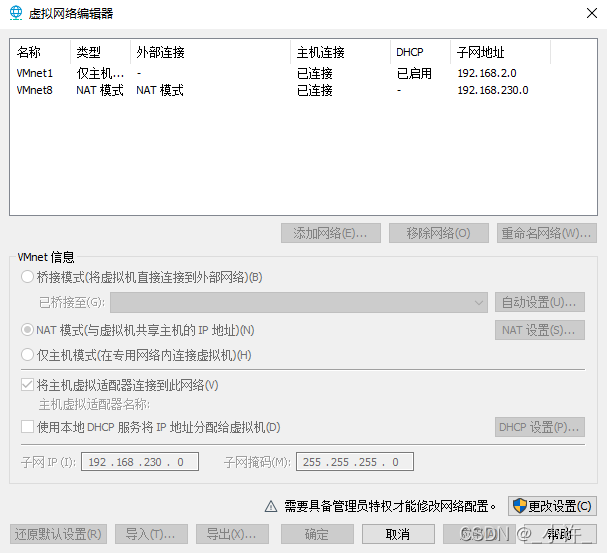
一般有3個模式:VMnet0——橋接模式,VMnet1——自定義,VMnet8——NAT模式,這里的模式對應你的虛擬機的聯網模式,你的虛擬機是什么模式,就選什么模式如果有多臺虛擬機而且聯網模式也不一樣,那么就都選擇并配置一下,一般默認選擇NAT模式,請根據自己的虛擬機聯網模式選擇。
選擇 VMnet8 NAT模式。勾選【將主機虛擬適配器連接到此網絡(V)】項;并點擊【應用】和【確定】。
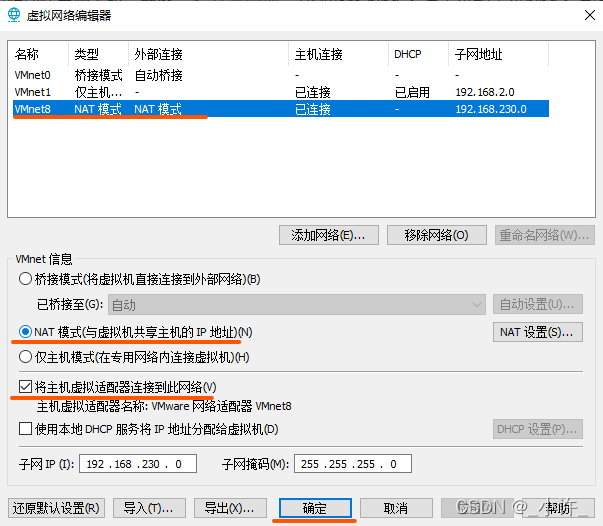
再查看主機上【控制面板】——【網絡和Internet】——【網絡連接】中VWware8已啟動即可。如下圖:
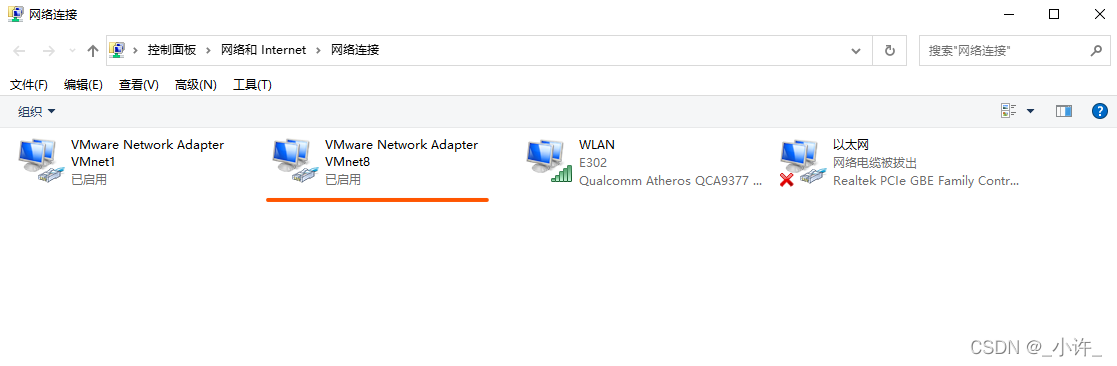
現在就可以ping同了:
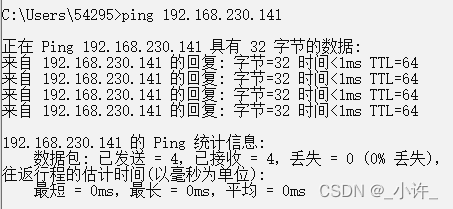
經過上面的步驟這還不能完全解決ping失敗的問題,因為:VMware workstation 的網卡使用動態IP分配方式,這會導致一段時間之后就會失效,虛擬機的IP會發生改變,最后還是導致ping失敗。
修改動態IP的有效周期(動態IP都有失效時間的,用過路由器都知道的),改成永久。
給虛擬機分配靜態IP,把ip 固定起來。這樣就避免虛擬機的IP發生改變了。
這些都在VMware的網絡編輯器里,可以修改的,要是改壞了,恢復成默認即可。
建議配置靜態ip再子網范圍類即可,如何配置看完之前的文章。
如果上面問題不能解決,使用接下來的方法
使用ipconfig命令查看主機ip,在虛擬機上ping主機ip。如果沒ping通說明vw的網卡沒啟動,重裝一下。如果ping通,按上面的方法解決不了,那大概率是虛擬機與主機的ip不再一個網段。
ipconfig查看主機上VWnet8的ip網段:

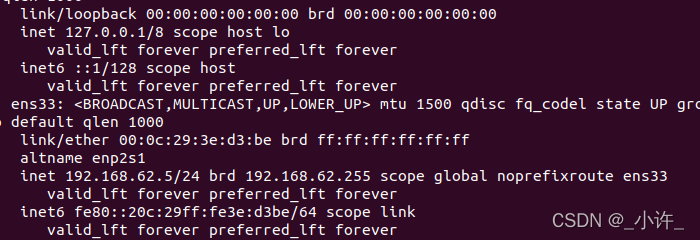
明顯不在一個頻道,修改VWnet8的ip,匹配虛擬機ip
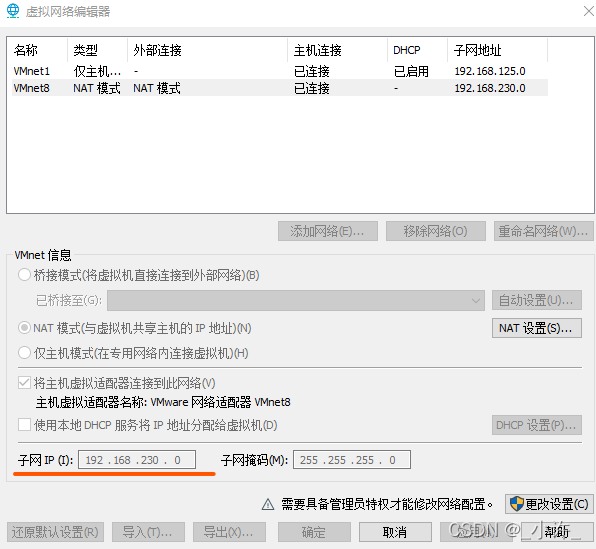
修改子網為同一網段即可。
以上是“如何解決VMware ping不通主機和主機ping不通虛擬機的問題”這篇文章的所有內容,感謝各位的閱讀!希望分享的內容對大家有幫助,更多相關知識,歡迎關注億速云行業資訊頻道!
免責聲明:本站發布的內容(圖片、視頻和文字)以原創、轉載和分享為主,文章觀點不代表本網站立場,如果涉及侵權請聯系站長郵箱:is@yisu.com進行舉報,并提供相關證據,一經查實,將立刻刪除涉嫌侵權內容。